CAD快速看图软件怎么用选区管理功能?
溜溜自学 室内设计 2023-05-04 浏览:237
大家好,我是小溜,当我们想要在CAD图纸上统计相关的数据时,如果一个一个数或者记录会比较麻烦且乱,对于CAD数据统计这类需求,当然还是在Excel表格中制作比较简单,我们可以选中区域抓数据,下面一起来看看CAD快速看图软件怎么用选区管理功能吧!
工具/软件
硬件型号:联想ThinkPad P14s
系统版本:Windows7
所需软件:CAD快速看图
方法/步骤
第1步
使用浩辰CAD看图王软件,打开图纸,找到选区管理功能;

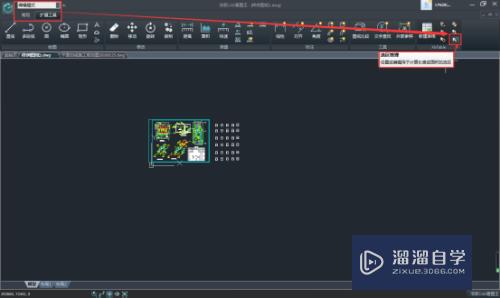
第2步
启动“选区管理”命令,弹出如下图所示对话框;
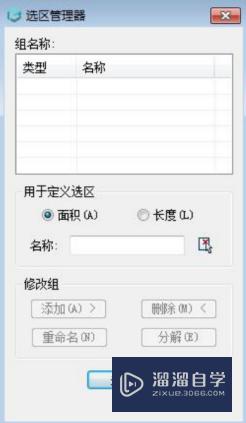
第3步
在“名称”处输入“圆形”,并点击其右侧“新组”按钮;
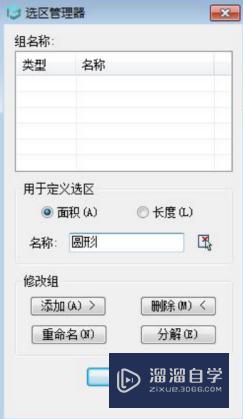
第4步
选择圆形;
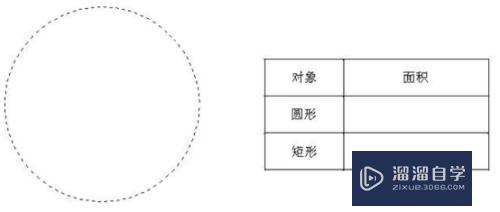
第5步
回车,“选区管理器”对话框列表中增加了“圆形”项;
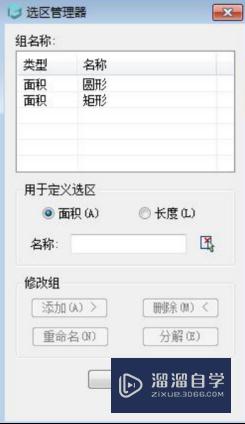
第6步
利用相同的方法增加“矩形”项,并选定矩形为其关联对象;
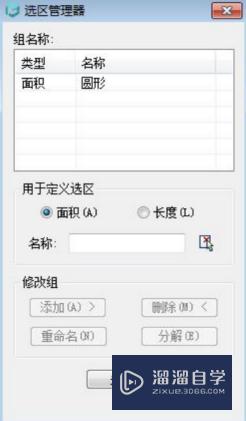
第7步
点击“关闭”,退出选区管理器;
启用“编辑表格”命令,选中表格并回车,对表格进行编辑;
选中“圆形”右侧的单元格,点击加载项中的插入函数图标;
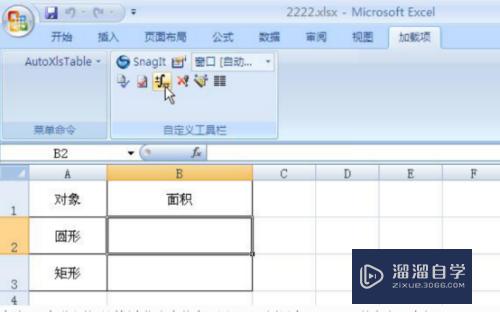
第8步
在弹出的对话框中指定实体为“圆形”,图层为“All”,并点击“确定”;
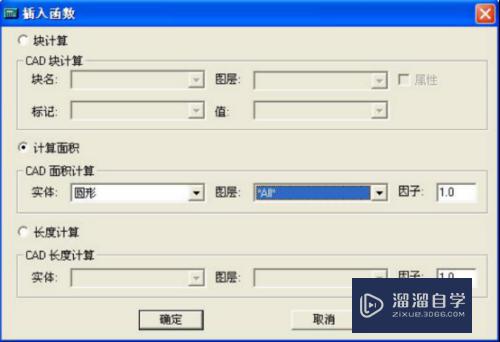
第9步
利用相同的方法插入矩形面积计算函数;
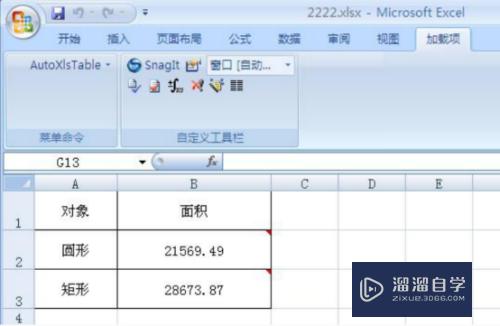
第10步
点击 AutoXlsTable 下拉列表中的“整体输出”选项;
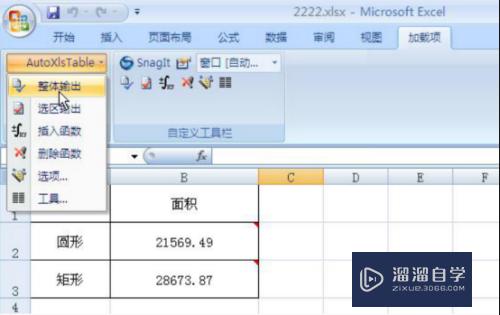
第11步
返回软件,表格自动计算圆形及矩形的面积;

第12步
缩放矩形,表格的数据自动发生变化。

注意/提示
好啦,本次小溜为大家分享的“CAD快速看图软件怎么用选区管理功能?”就到这里啦,希望能帮助大家更好的掌握软件的使用。本站还有相关的学习课程,需要的朋友快点击查看>>>
相关文章
距结束 06 天 07 : 31 : 24
距结束 01 天 19 : 31 : 24
首页









